Comment redimensionner une photo dans l'application Gallery sur votre téléphone Galaxy ?
Après avoir pris une photo avec votre téléphone Galaxy, si vous souhaitez modifier la taille de la photo ou la taille en plus petit, vous pouvez facilement l'ajuster à l'aide de l'éditeur de photos de l'application Gallery. Consultez le guide ci-dessous pour redimensionner vos photos.
Avant d'essayer les recommandations ci-dessous, assurez-vous de vérifier si le logiciel et les applications associées de votre appareil sont mis à jour à la dernière version. Pour mettre à jour le logiciel de votre appareil mobile, procédez comme suit :
Étape 1. Allez à Paramètres> Mise à jour logiciel.
Étape 2. Tapez sur Télécharger et installer.
Étape 3. Suivez les instructions à l'écran.
Redimensionner une photo dans la galerie application
La plupart des photos prises avec la caméra haute définition du téléphone Galaxy sont grandes. Si vous téléchargez des photos en ligne et que vos photos sont trop grandes, vous pouvez simplement les redimensionner avec les fonctionnalités de modification de l'application Galerie. Redimensionnez la photo en suivant les étapes ci-dessous.
Étape 1. Ouvrez l'application Galerie et sélectionnez la photo que vous souhaitez redimensionnez.
Étape 2. Appuyez sur l'icône Modifier en bas de l'écran.

Étape 3. Appuyez sur Plus d'options (les trois points verticaux) en haut à droite.
Étape 4. Sélectionnez Redimensionner.

Étape 5. Choisissez votre pourcentage d'image redimensionné préféré à partir des options de redimensionnement d'image , puis appuyez sur Terminé pour appliquer les modifications.
Étape 6. Lorsque vous avez terminé l'édition, appuyez sur Enregistrer.

Pour Android 11, lorsque vous enregistrez la photo modifiée, la photo d'origine sera écrasée au lieu de créer un nouveau. Si vous souhaitez l'enregistrer séparément de l'original, suivez les étapes ci-dessous avant d'Enregistrer.
Étape 1. Appuyez sur Plus d'options (les trois points verticaux).
Étape 2. Sélectionnez Enregistrer une Copie. La photo modifiée sera enregistrée séparément de la photo d'origine.
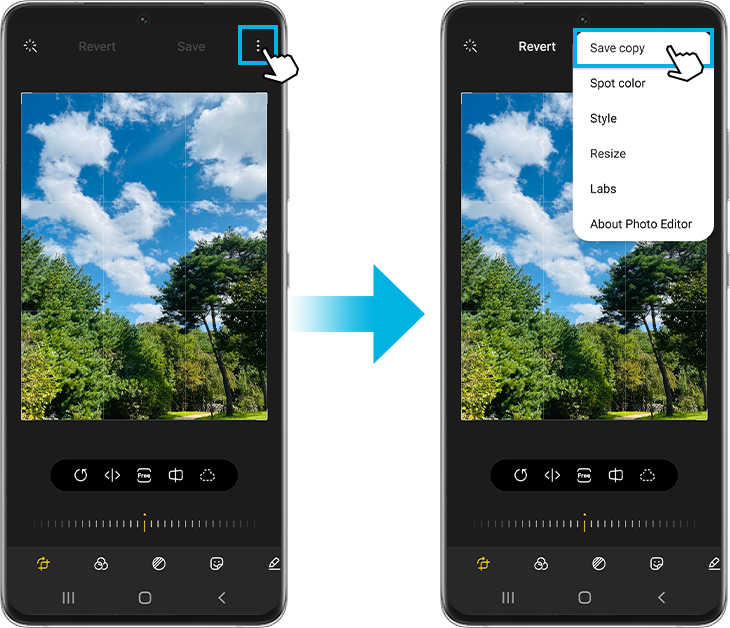
Noter :
- le Redimensionnement de la photo sera plus grand que sa taille d'origine n'est pas une option.
- Si vous souhaitez annuler après la sauvegarde, vous pouvez revenir à l'étape d'édition.
- La fonction de redimensionnement peut ne pas être prise en charge en fonction de la version du modèle.
- Les captures d'écran et les menus de l'appareil peuvent varier en fonction du modèle de périphérique et de la version logicielle.
Nous vous remercions pour votre commentaire
Veuillez répondre à toutes les questions.
_JPG$)